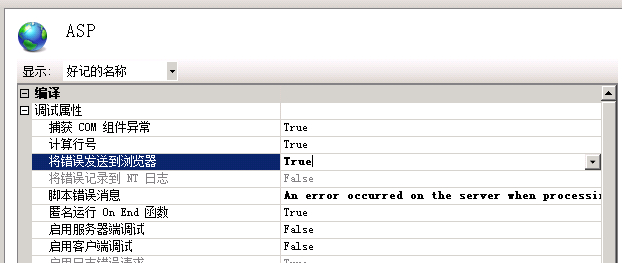在Windows中,删除文件时,系统会提示该文件正被另一个程序使用,因此无法删除。我们经常会遇到这样的情况。这是因为有后台进程在调用文件,只有结束进程才能实现删除。那么如何定位流程呢?通常我们需要使用‘冰刃’等第三方工具。实际上,在Windows 7中使用“资源监视器”可以很容易地做到这一点。
我们来模拟一下再现文件无法删除的情况。在驱动器D上创建一个名为test的文件夹,然后运行命令提示符(cmd)并找到文件夹目录的命令路径。此时,我们删除测试文件夹,会弹出一个对话框,提示操作无法完成,文件夹或文件在另一个程序中打开。
接下来,我们可以这样做:
1.右键单击-Windows 7任务栏-开始任务管理器-性能-资源监视器
2.单击控制台中的“CPU”选项卡,在选项卡页面下找到它。
3.在“关联句柄”右侧的搜索框中输入“测试”,系统将自动搜索与测试句柄关联的系统进程。
4.您可以看到被搜索的进程是cmd.exe(这证实了上面的模拟)。IT知识库提醒大家,这说明是cmd.exe进程在调用测试文件夹,导致这个文件夹删除失败。右键单击进程,然后选择“结束进程”命令,弹出一个警告对话框。确认后,您可以结束cmd.exe流程。最后,删除测试文件夹,可以看到它被成功删除了。